Содержание
В жизни могут сложиться определенные обстоятельства, при которых пользователь захочет временно удалить свою страничку из интернет площадки Facebook.
В таком случае, человеку необходимо знать, что произойдет с аккаунтом при временном отключении, как будет выглядеть профиль пользователя, а так же, как восстановить деактивированный аккаунт. В любом случае, сегодня я расскажу вам, как временно удалить страницу в социальной сети Facebook через телефон и компьютер.
Что произойдет, если временно отключить страницу
Если человек выполнит все действия по временному удалению аккаунта в фейсбуке, то произойдет следующее:
- Профиль будет скрыт от других пользователей.
- Некоторая часть сообщений, которые вы ранее отправляли своим друзьям из соц. сети, будет до сих пор доступной.
- Ваши друзья будут видеть ваше имя в списке своих друзей.
- Администраторы сообществ будут видеть ваши записи, а так же комменатрии, вместе с именем вашего профиля.
- Человек больше не сможет воспользоваться данными от аккаунта в Facebook для получения доступа к продукции Oculus.
Важно заметить, что если вы деактивируете свой профиль в фейсбуке, то аккаунт в мессенджере все ещё будет активен. Чтобы временно удалить аккаунт в Messenger, необходимо будет отдельно проделать некоторые действия.
Как выглядит временно деактивированный аккаунт
В большинстве случаев, временно удаленный профиль будет скрыт от других пользователей. У владельца временно деактивированного аккаунта будет висеть уведомление «Ваш аккаунт деактивирован». Таким образом, он сможет понять, что в данное время его профиль заблокирован.
Как временно заблокировать аккаунт
Переходим к основной теме сегодняшней инструкции. Для временно удаления профиля из интернет площадки фейсбук, человеку придется воспользоваться конкретным алгоритмом действий. Ниже я вас познакомлю с правильным порядком действий.
Через телефон
Начнем со способа для приложения Facebook. Чтобы временно заблокировать профиль через смартфон, придется проделать такой ряд действий:
- В самом низу приложения находится панель с разделами. Жмите один раз по иконке в виде трех линий.
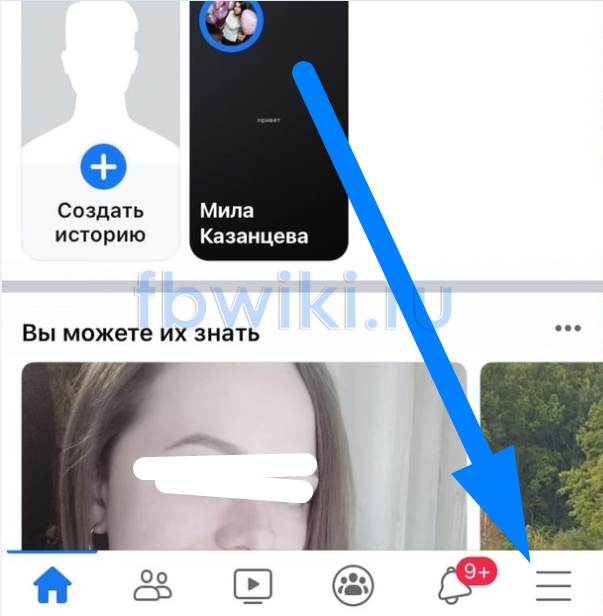
- Спускайтесь в самый низ программы. Там будет строчка со значком в виде шестеренки. Называется она «Настройки и конфиденциальность». Щелкните по ней один раз, затем кликните по графе «Настройки».
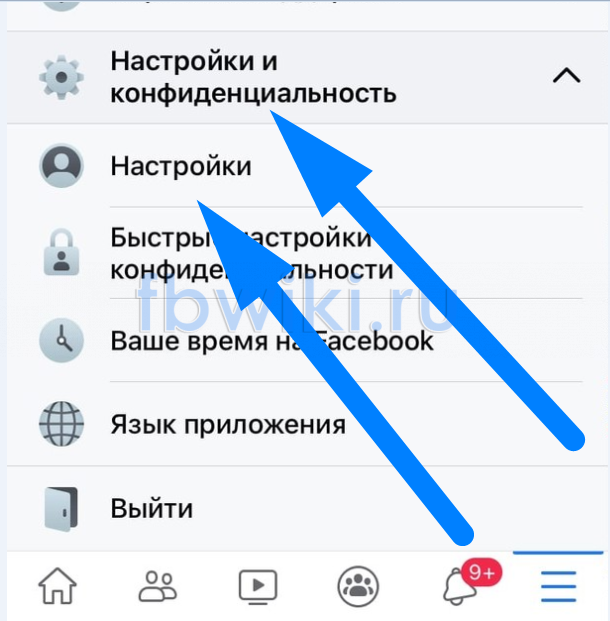
- Когда вас перебросит на вкладку с различными настройками интернет площадки, найдите раздел «Ваша информация на Facebook». Немного ниже будет пункт «Управление аккаунтом». Именно по этому пункту вам придется клацнуть.
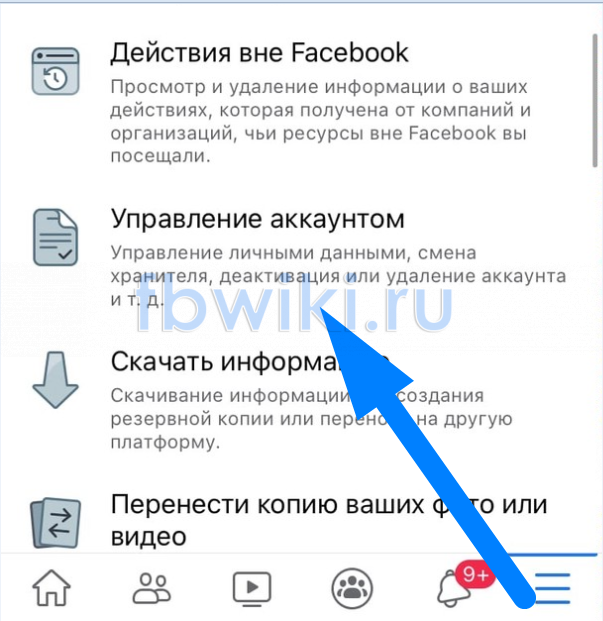
- После этого, нажимайте по разделу «Деактивация и удаление».
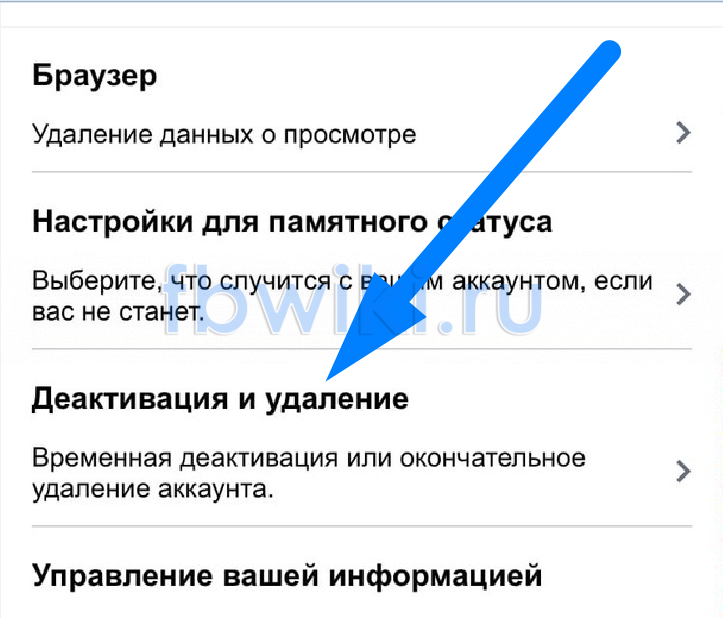
- Должна открыться новая вкладка в приложении. Выбирайте вариант «Деактивация аккаунта» и жмите по кнопке «Продолжить с отключением аккаунта». Перед этим, рекомендую вам ознакомиться с пояснением под пунктом «Деактивация аккаунта».

- Чтобы подтвердить, что именно вы является хозяином профиля, введите пароль от своей странички в предоставленный пункт. Затем, щелкните по кнопке «Продолжить».
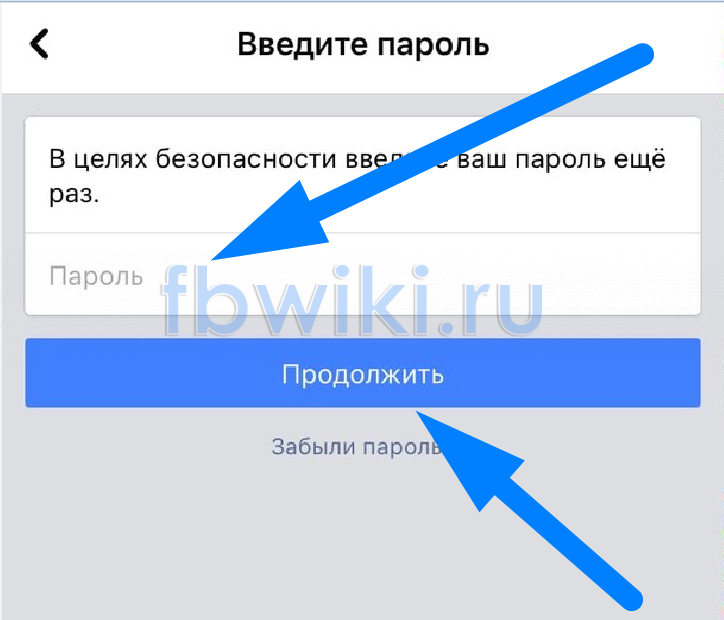
- Перед вами появится форма для временного удаления аккаунта. Первое, что вам придется сделать – выбрать причину, по который вы хотите заблокировать свою страничку. Выбирайте любую строку и клацайте по разделу «Продолжить».

- Страница немного изменит свой вид. Внимательно ознакомьтесь с каждым пунктом и выполняйте действия согласно указанным рекомендациям. Когда все действия закончены, кликните по строчке «Деактивировать аккаунт».

- Вот, собственно, и все. Когда вы проделаете весь представленный ряд действий выше, ваш аккаунт на интернет площадке Facebook будет деактивирован.
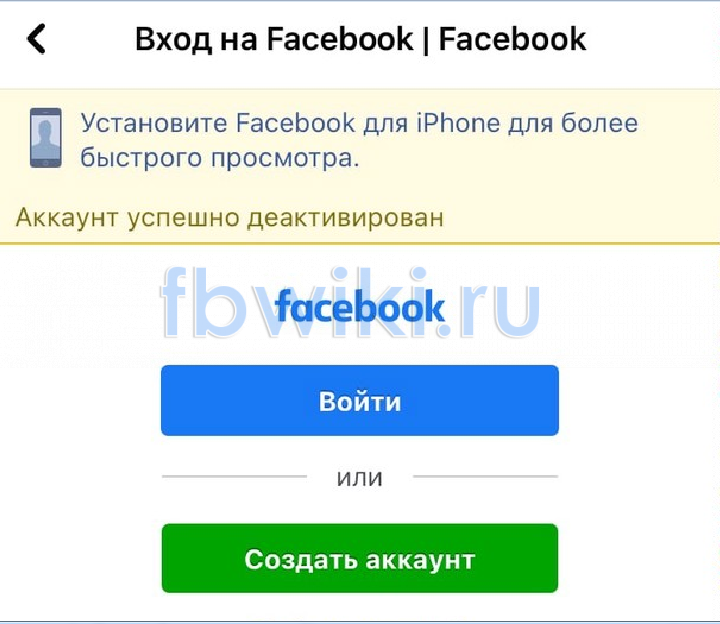
Через компьютер
Для персонального компьютера актуален такой алгоритм действий по временному удалению профиля:
- Откроем сайт интернет площадки Facebook и авторизуемся в своем профиле. Клацнем левой кнопочкой мыши по стрелке вниз, которая располагается в верхней правой части страницы полной версии соц. сети.

- Затем, нажимаем левой кнопкой мыши по иконке в виде шестеренки с подписью «Настройки и конфиденциальность». После этого, щелкаем той же кнопкой мыши по разделу «Настройки».

- Таким образом, пользователь сможет попасть на вкладку со всеми настройками интернет площадки Facebook. В левой части страницы найдите пункт «Ваша информация на Facebook» и кликните ЛКМ по нему.

- После открытия новой вкладки, спуститесь в самый низ страницы. Вам понадобится последняя графа – «Деактивация и удаление». В правой части нужной строчки будет пункт «Посмотреть». Именно по нему вам понадобится щелкнуть левой клавишей мышки.

- Так как вы хотите временно удалить свой профиль из интернет площадки, то выбирайте раздел «Деактивация аккаунта». После чего, вам придется кликнуть левой кнопкой мышки по графе внизу страницы «Продолжить с отключением аккаунта».

- В целях безопасности, система социальной сети попросит вас ввести пароль от своего профиля. Вводите его в соответствующую графу, а затем клацаете левой кнопкой вашей мышки по пункту «Продолжить».

- Вас перебросит на страницу с большой формой по деактивации профиля. Изначально, вам обязательно нужно будет выбрать причину, по которой вы хотите уйти из соц. сети. Ознакомьтесь со всеми вариантами, и выберите подходящий. Если вам ничего не подходит, то вы можете клацнуть левой кнопочной мыши по разделу «Другое» и ввести свое пояснение.

- Затем, можете спуститься немного вниз. Если вы были администратором какой-либо страницы, то вам сообщат, что при деактивации аккаунта, страницы больше не будут видимы. Прямо с данной вкладки вам предложат редактировать список администраторов ваших страниц. После чего, останется заполнить лишь два пункта. Самостоятельно выбираете, нужно ли вам получать письма в электронном виде, а так же, оставлять вам аккаунт в Messenger или нет. Рекомендую ознакомиться вам со всеми пояснения под пунктами. Когда вы все это сделаете, нажмите левой кнопкой мышки по строке «Деактивировать».

- Система попросит вас вновь подтвердить свои действия. В открывшемся окошке будет содержаться некоторая информация по временному удалению профиля, ознакомьтесь с ней. Если вы согласны с описанными последствиями, то нажимайте по кнопке «Деактивировать».

- Закончили. Процесс по деактивации профиля требует от пользователя выполнение многих действий. Но, если вы будете следовать всем действия из инструкции выше, то проблем не возникнет.

Как восстановить деактивированный аккаунт
Допустим, пользователь захотел восстановить свой временно удаленный профиль в интернет площадке Facebook. В таком случае, ему необходимо будет следовать такому алгоритму действий:
- Все очень просто и быстро. Откройте основную страницу социальной сети. У вас должно быть сообщение о том, что профиль сейчас находится в состоянии «деактивации». Вам нужно лишь вновь авторизоваться, чтобы восстановить аккаунт. Просто введите адрес электронной почты и пароль. Затем, нажмите левой кнопочкой мышки по разделу «вход».

- Вот и все. Таким элементарным способом происходит восстановление деактивированного аккаунта. Если все было введено верно, то профиль будет восстановлен.

После прочтения сегодняшней статьи, вы теперь знаете все о деактивации профиля в социальной сети Facebook. Вы познакомились с тем, как происходит данный процесс, а так же с тем, как восстановить аккаунт после его временного удаления. Поэтому, если вы всерьез задумались о временном удалении странички, то алгоритм выше вам в этом поможет.








